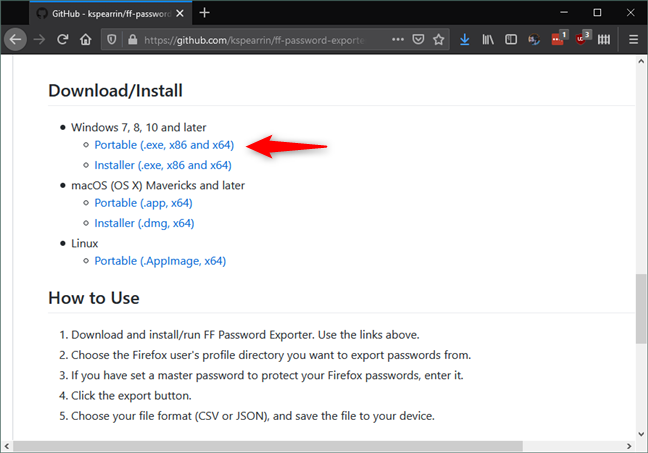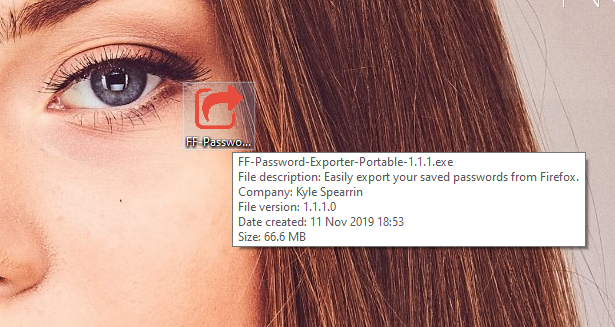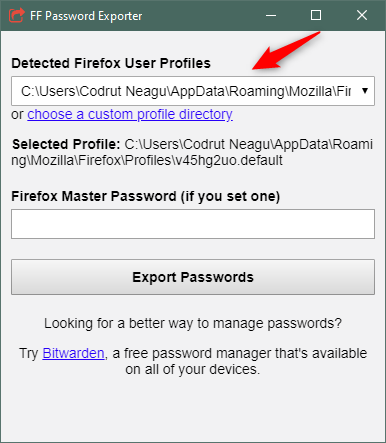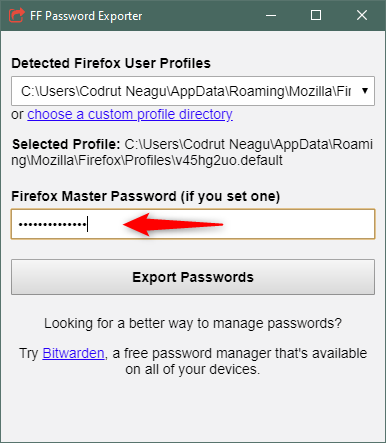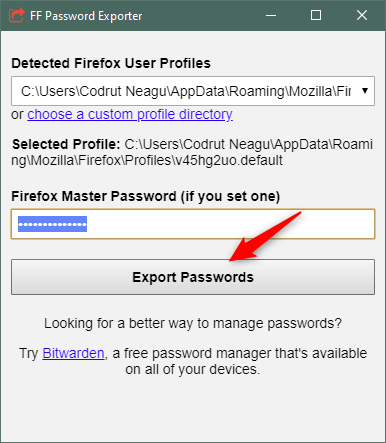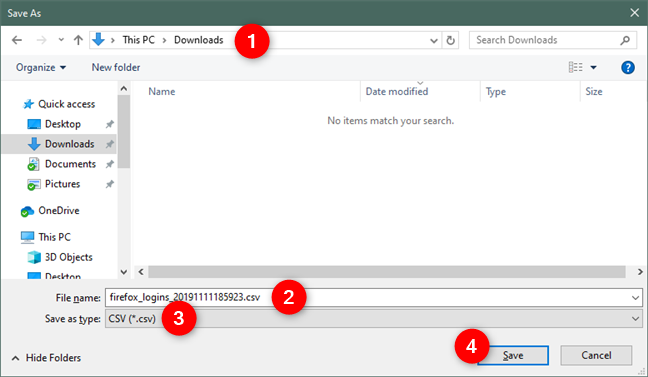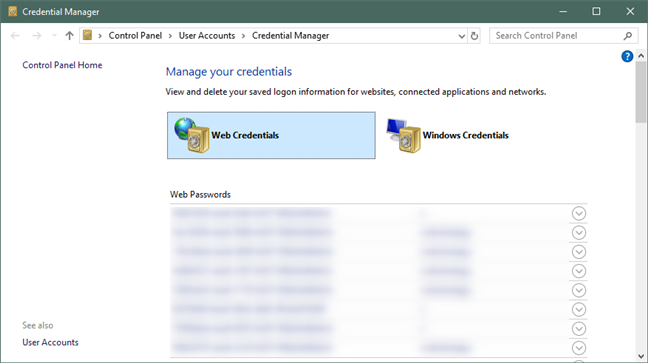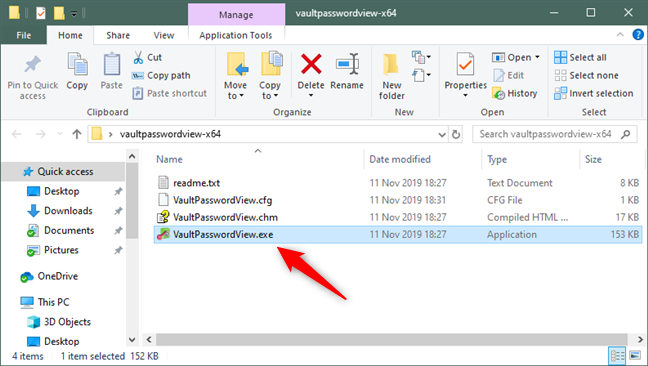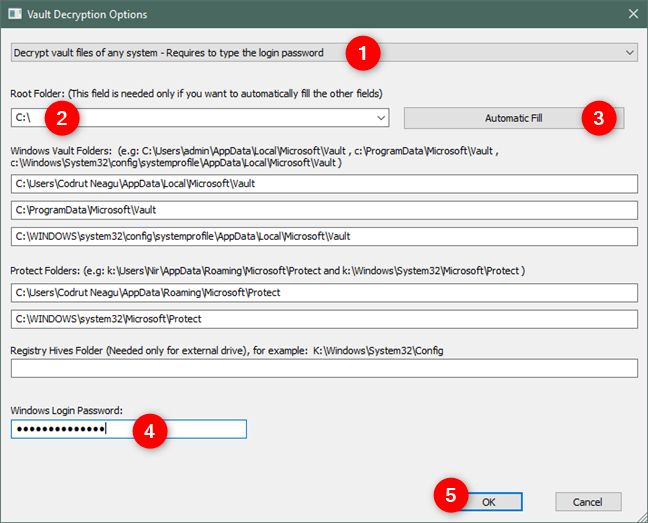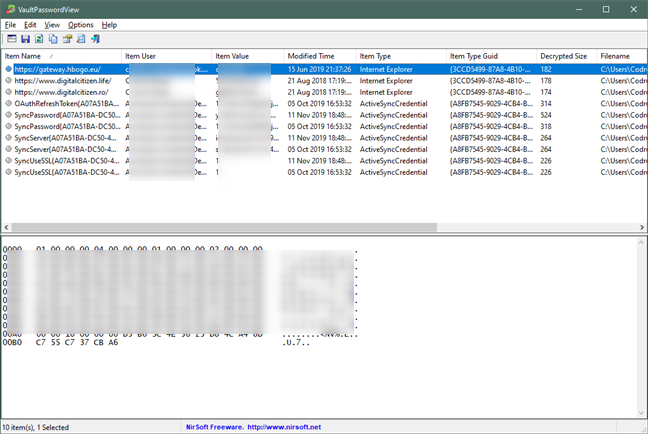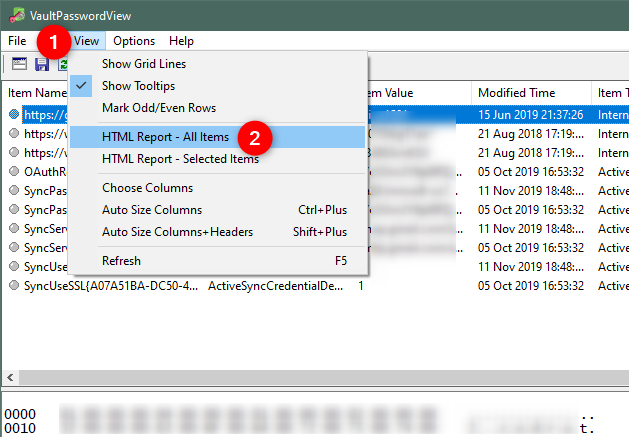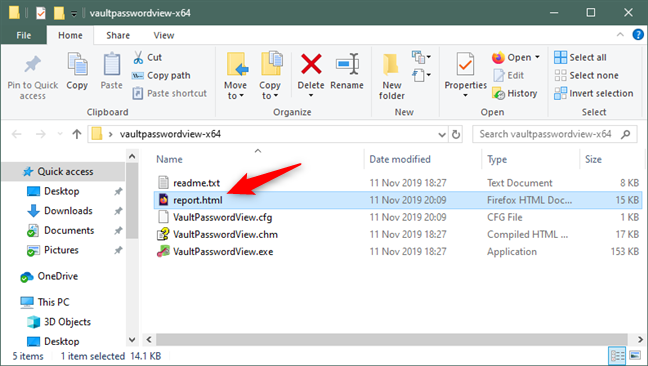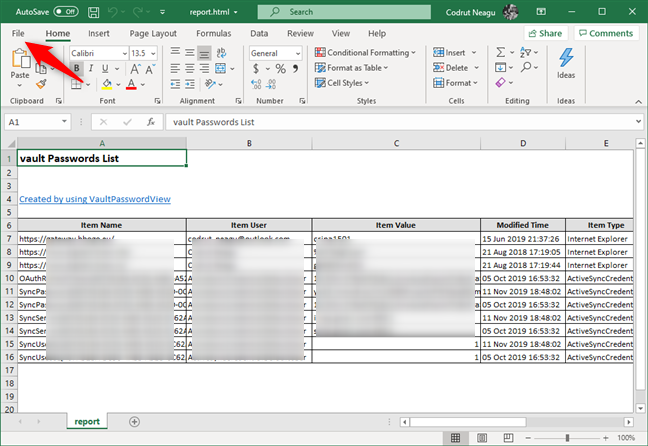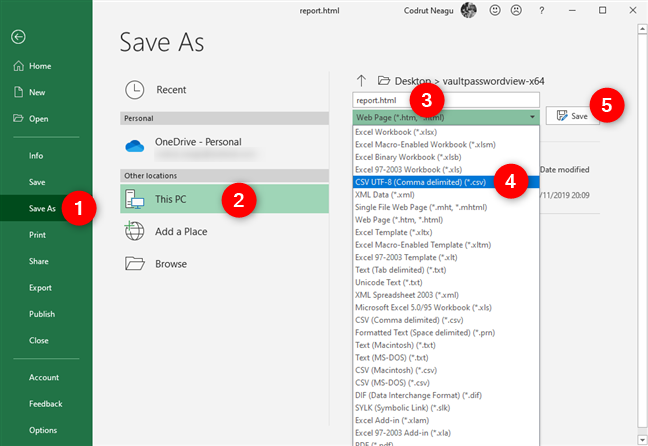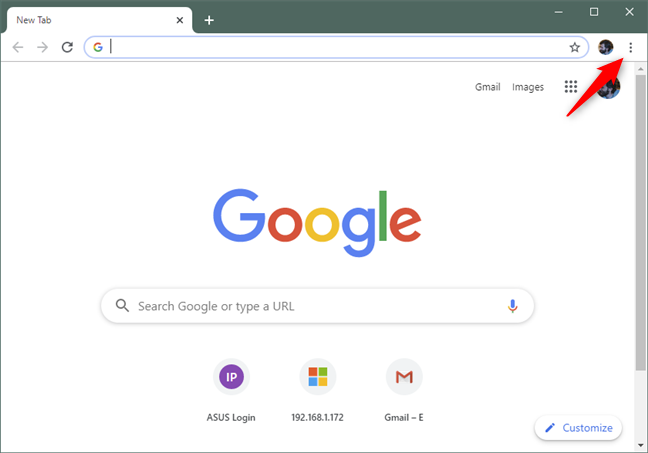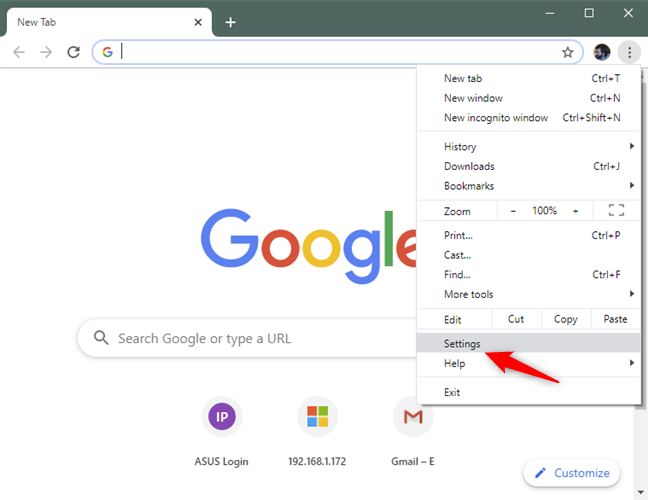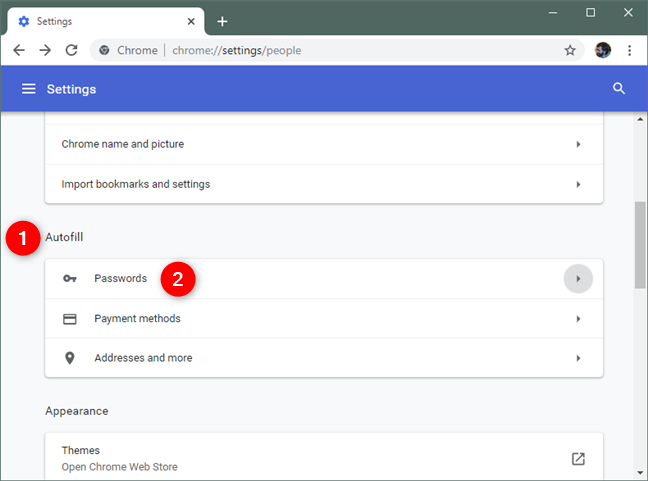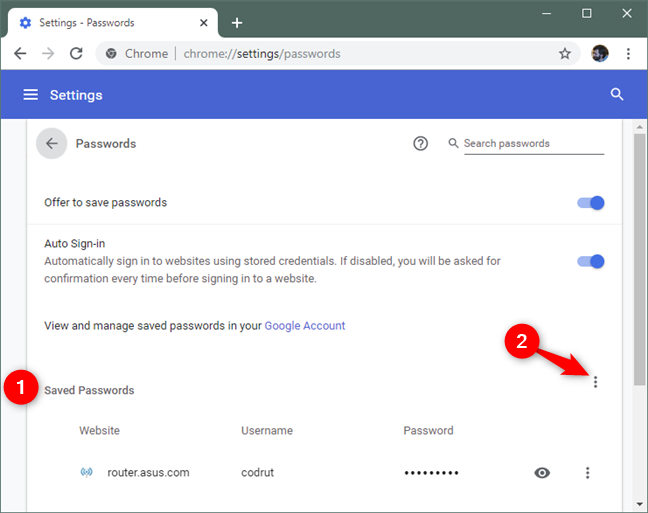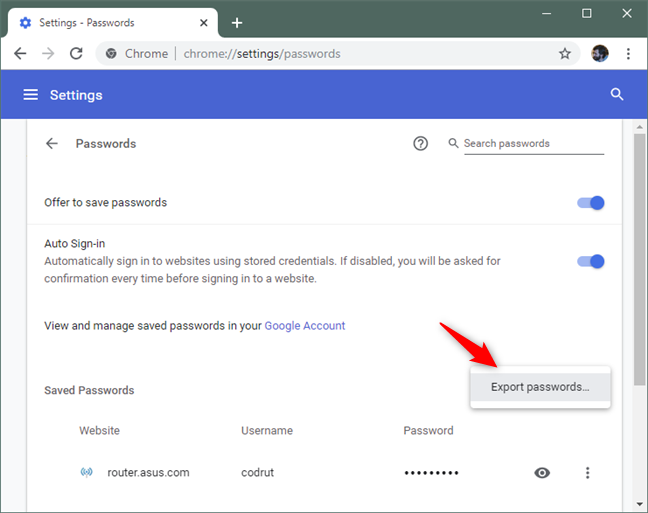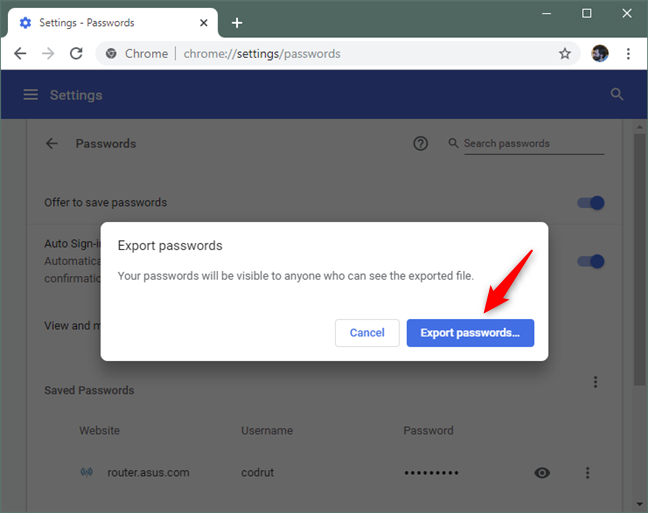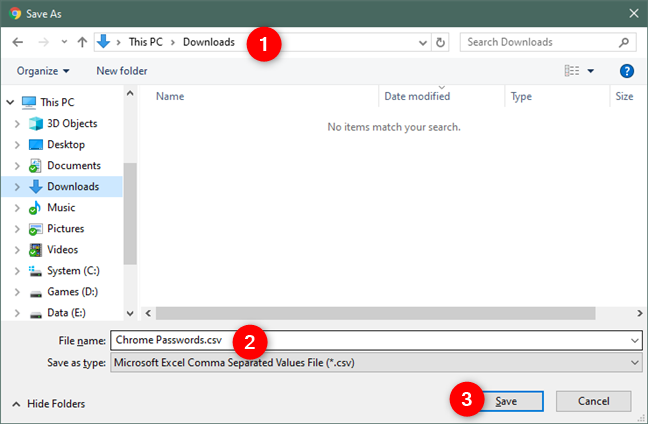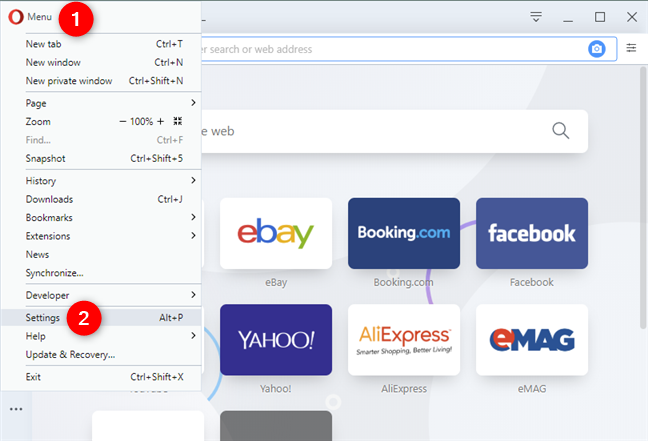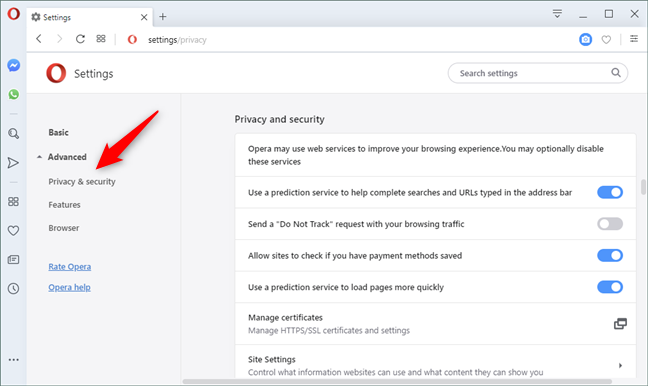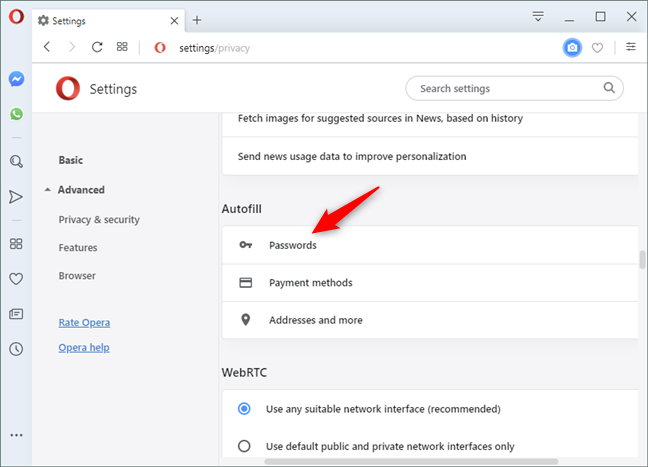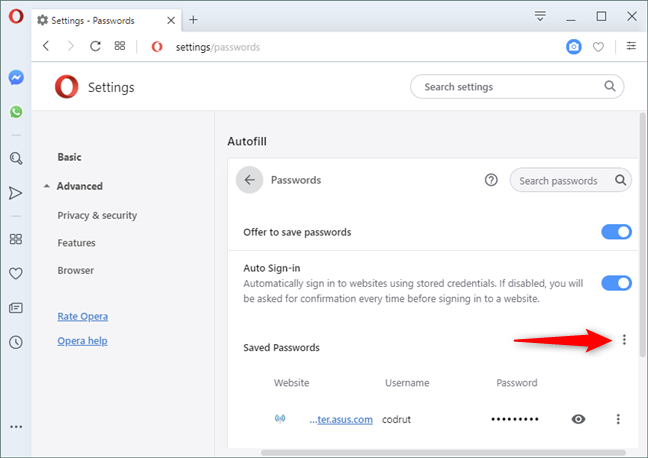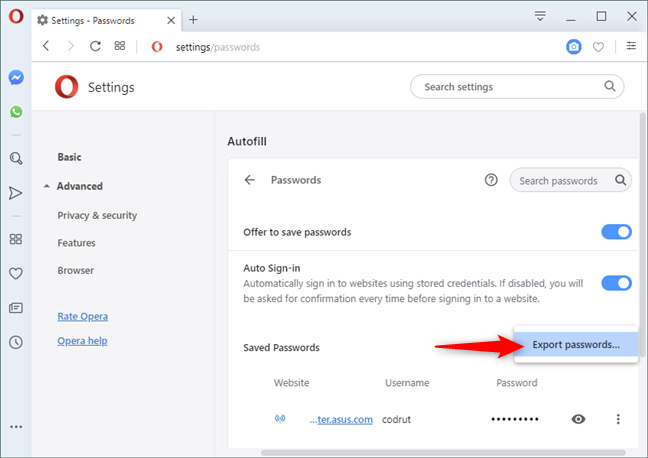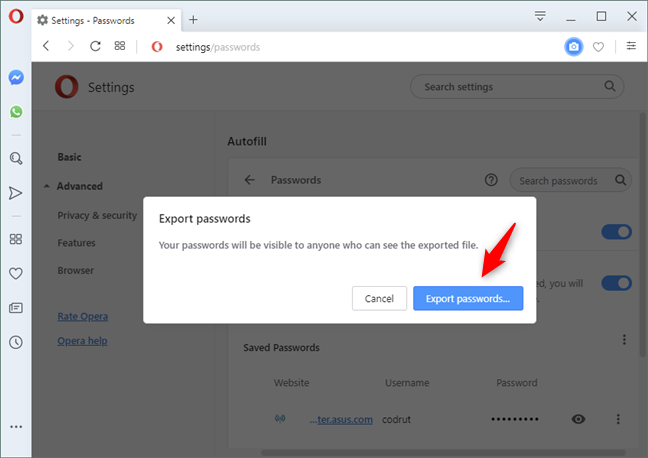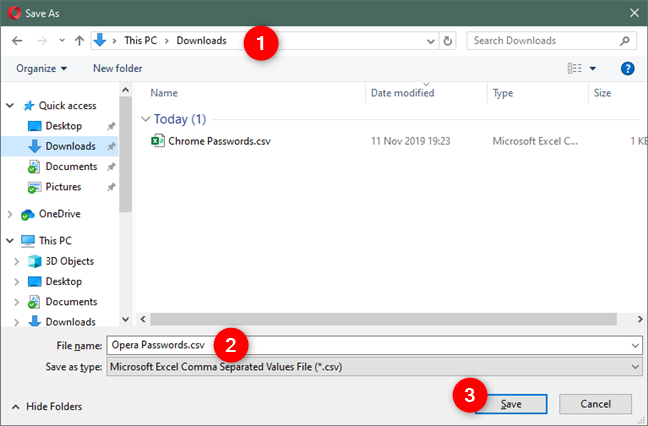Los navegadores web, incluidos los más populares como Google Chrome, Mozilla Firefox, Opera, Microsoft Edge e incluso Internet Explorer, pueden almacenar sus contraseñas. Es una característica útil para tener en su navegador web, ya que le facilita iniciar sesión en sus cuentas en línea. Sin embargo, si está considerando cambiar su navegador web principal o cambiar a un administrador de contraseñas, es posible que desee mover todas sus contraseñas del navegador web anterior al nuevo. Una forma tediosa es hacerlo sitio por sitio, contraseña por contraseña. Una forma mucho más rápida es exportar todas sus contraseñas almacenadas a la vez desde su navegador y luego importarlas donde las necesite. Para ayudarlo a comenzar, le mostramos cómo exportar todas sus contraseñas de Google Chrome, Mozilla Firefox, Opera, Microsoft Edge e Internet Explorer.
Contenido
- Cómo exportar contraseñas de Mozilla Firefox
- Cómo exportar contraseñas desde Microsoft Edge o Internet Explorer
- Cómo exportar contraseñas de Google Chrome
- Cómo exportar contraseñas de Opera
- ¿Por qué desea exportar las contraseñas que guardó en su navegador web?
NOTA: Para crear este tutorial, utilizamos las últimas versiones de los navegadores web mencionados, disponibles al momento de escribir: Google Chrome 78, Mozilla Firefox 70, Opera 64, Microsoft Edge 44 e Internet Explorer 11.
Cómo exportar contraseñas de Mozilla Firefox
Mozilla Firefox no ofrece una opción integrada para exportar sus contraseñas. La única forma de hacerlo rápidamente es mediante el uso de una herramienta de terceros. No se pueden encontrar muchos en Internet, pero buscamos, y la mejor opción que descubrimos se llama FF Password Exporter . Es una herramienta de código abierto y fue desarrollada por Kyle Spearrin . Puede encontrar la herramienta en GitHub, en esta dirección: FF Password Exporter . En la parte inferior de la página, haga clic o toque el enlace de descarga que coincida con su sistema operativo, eligiendo entre la versión portátil o instalable de la herramienta.
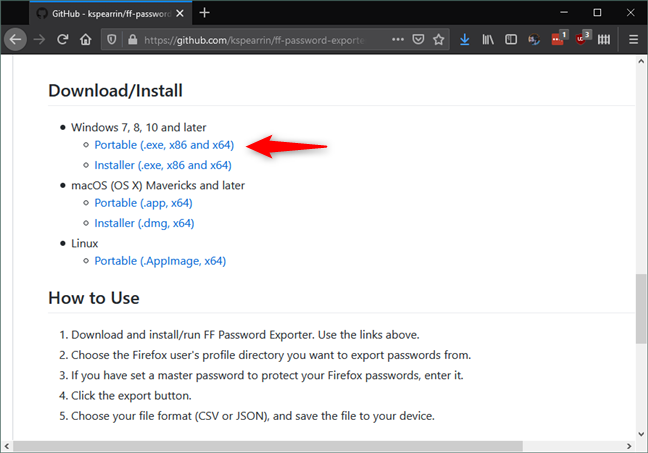
Los enlaces de descarga para FF Password Exporter
Elegimos usar la versión portátil. Una vez que lo descargue, haga doble clic o doble toque en el archivo ejecutable FF-Password-Exporter-Portable-1.1.1 .
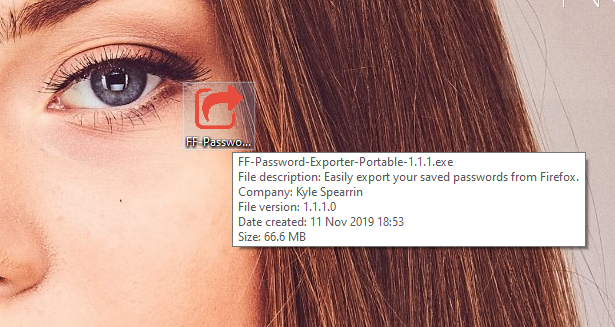
Exportador de contraseñas FF portátil
La aplicación FF Password Exporter se trata de una pequeña ventana con algunas opciones. Debería detectar automáticamente su perfil de usuario desde la carpeta de instalación de Firefox. Si no es así, puede usar la opción "elegir un directorio de perfil personalizado" para acceder a él.
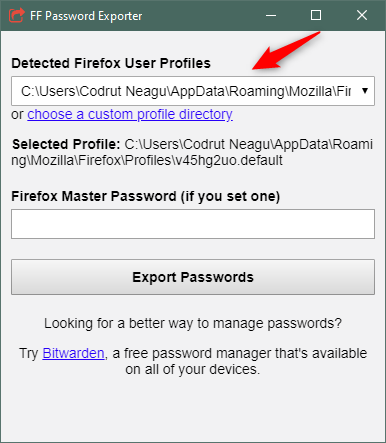
El perfil de usuario de Firefox
Si ha establecido una contraseña maestra en su Firefox, ingrésela en Firefox Master Password . De lo contrario, deje este campo en blanco.
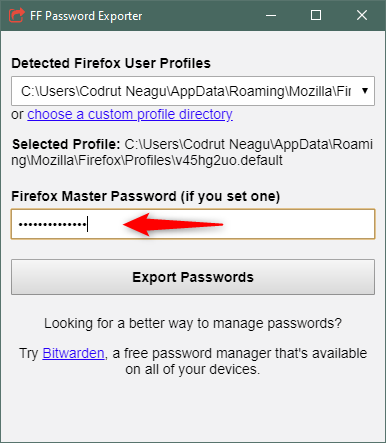
La contraseña maestra de Firefox
Haga clic o toque en Exportar contraseñas .
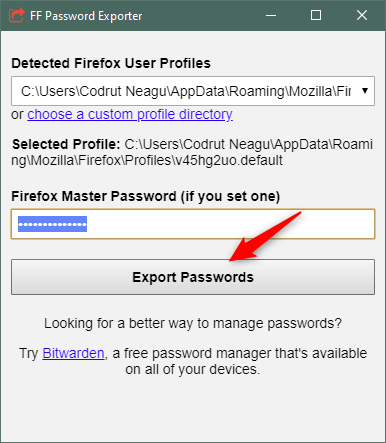
Elegir exportar las contraseñas de Firefox
Seleccione la ubicación (1) donde se creará el archivo con sus contraseñas y luego elija el nombre (2) y el tipo (3) del archivo en el que desea que se guarden sus contraseñas. De forma predeterminada, está configurado en CSV, pero también puede optar por utilizar JSON.
Si tiene la intención de importar sus contraseñas en otro navegador web, como Google Chrome, debe usar el tipo de archivo CSV. Una vez que haya hecho sus elecciones, haga clic o toque Guardar (4).
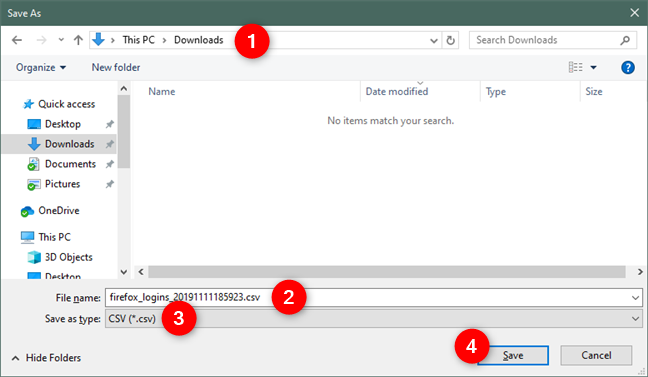
Seleccionar la ubicación, el nombre y el tipo del archivo de contraseñas
¡Eso es! Ahora todas sus contraseñas están disponibles para ver y usar en el archivo que creó.
Cómo exportar contraseñas desde Microsoft Edge o Internet Explorer
Microsoft elige almacenar todas las contraseñas que guardó con Microsoft Edge e Internet Explorer, en la sección Credenciales web del Administrador de credenciales de Windows . Puede leer más en Credential Manager, donde Windows almacena las contraseñas y los detalles de inicio de sesión. También puede usar Credential Manager para exportar sus contraseñas guardadas desde Microsoft Edge e Internet Explorer siguiendo los pasos que se muestran en Cómo hacer una copia de seguridad y restaurar las contraseñas de Windows Vault . Sin embargo, si prefiere una forma más sencilla, lea los siguientes párrafos de esta guía.
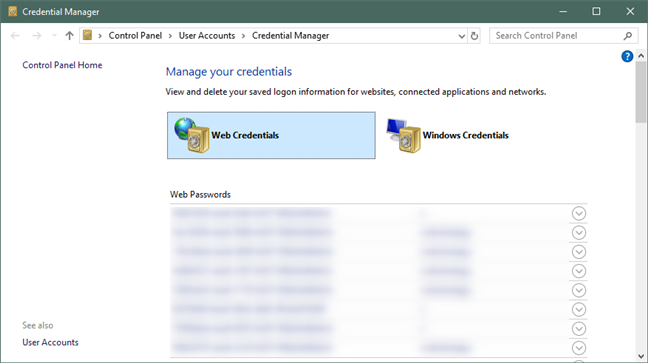
Windows Credential Manager puede exportar las contraseñas de Edge e Internet Explorer
Logramos encontrar una herramienta de terceros fácil de usar que puede exportar sus contraseñas guardadas desde Microsoft Edge e Internet Explorer al mismo tiempo. Se llama VaultPasswordView y está desarrollado por NirSoft . Puede descargarlo desde aquí: VaultPasswordView .
Lo que obtienes es un pequeño archivo ZIP que debes descomprimir en algún lugar de tu computadora. Luego, abra la carpeta VaultPasswordView y ejecute el archivo VaultPasswordView.exe dentro de ella.
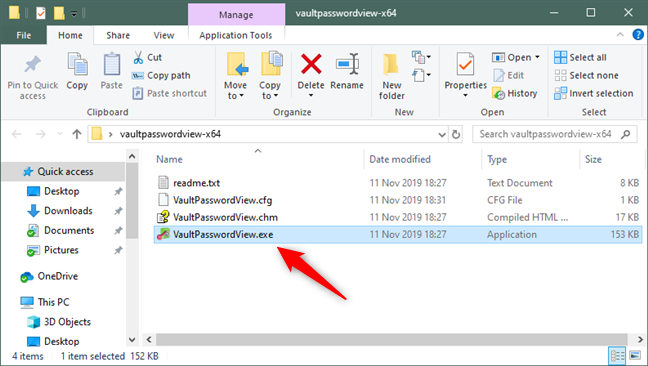
VaultPasswordView ofrece una forma más fácil de exportar contraseñas desde Edge e Internet Explorer
Luego, debería ver una nueva ventana llamada Opciones de descifrado de bóveda . Dentro de él, primero, seleccione "Descifrar archivos de bóveda de cualquier sistema - Requiere escribir la contraseña de inicio de sesión" (1). Luego, en el campo "Carpeta raíz" , seleccione la unidad en la que está instalado Windows: esta suele ser la unidad C: (2). Haga clic o toque en Llenado automático y los siguientes campos se llenan automáticamente con información: déjelos como están. Finalmente, escriba la contraseña de su cuenta de usuario en el campo Contraseña de inicio de sesión de Windows (4) y haga clic o toque Aceptar (5).
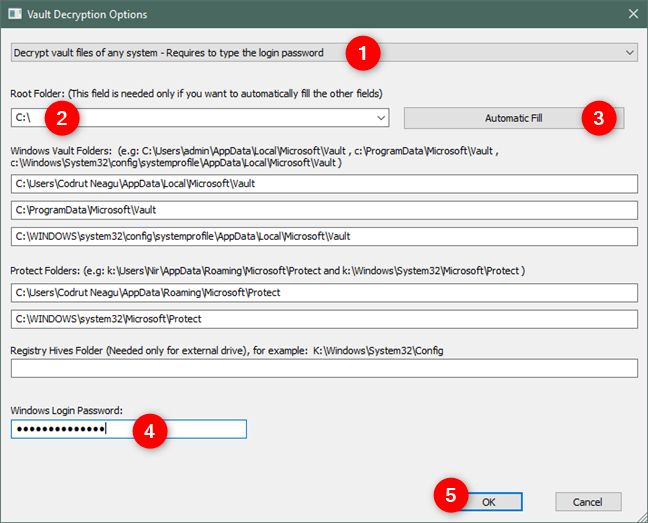
La información requerida por VaultPasswordView
Si todo funcionó correctamente, ahora debería ver todas las contraseñas guardadas por Windows tanto para Microsoft Edge como para Internet Explorer.
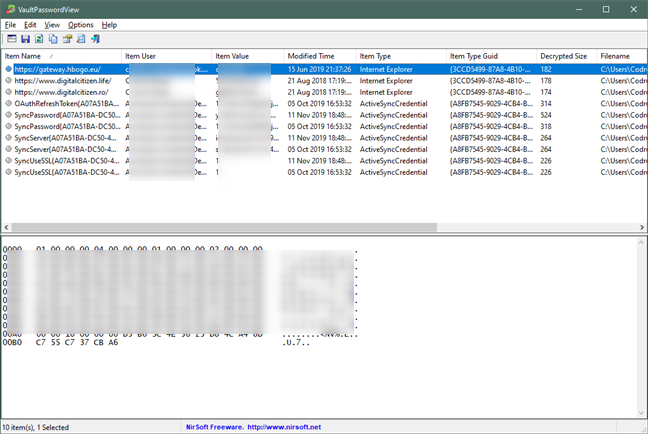
VaultPasswordView muestra todas las contraseñas guardadas de Edge e Internet Explorer
Acceda al menú Ver y haga clic o toque en Informe HTML - Todos los elementos .
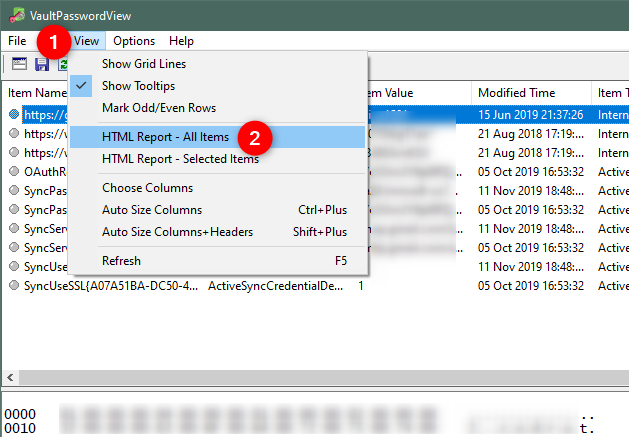
Elegir crear un informe HTML con todas las contraseñas de Edge e Internet Explorer
VaultPasswordView ahora crea un informe HTML con todas sus contraseñas guardadas de Edge e Internet Explorer. Este informe se carga automáticamente en su navegador web predeterminado, pero también se almacena como un archivo HTML en la carpeta VaultPasswordView . Sin embargo, tenga en cuenta que el archivo de informe HTML se elimina automáticamente tan pronto como cierra la aplicación VaultPasswordView . Es esencial mantener la aplicación abierta por ahora, así que minimícela si se interpone en su camino.
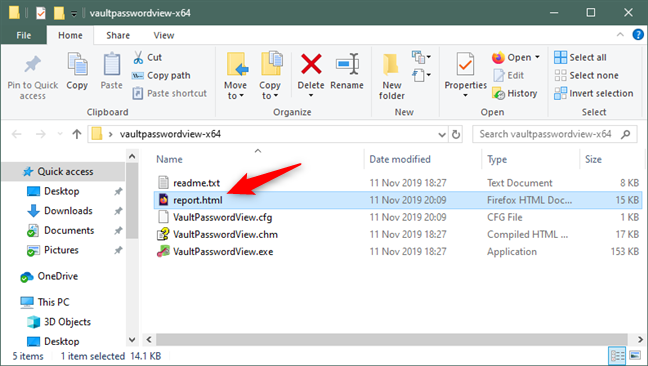
VaultPasswordView crea un archivo temporal report.html
Si desea conservar el archivo HTML con sus contraseñas, cópielo en un lugar seguro antes de cerrar VaultPasswordView .
Si desea transformarlo en un archivo CSV, ábralo con Microsoft Excel (o LibreOffice Calc ) y guárdelo como un archivo CSV. En Microsoft Excel, por ejemplo, después de abrir el informe HTML, haga clic o toque Archivo en el menú superior.
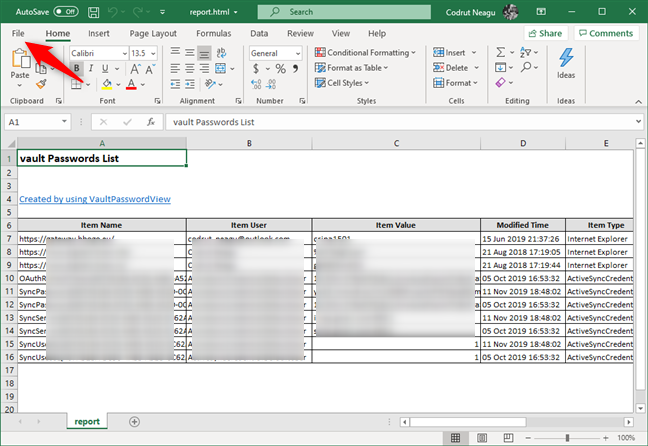
Abrir el archivo de contraseñas HTML con Microsoft Excel
Seleccione Guardar como (1) a la izquierda, elija dónde guardar el archivo (2), escriba un nombre para él (3) y elija el tipo de archivo (4) como CSV UTF-8 (delimitado por comas) (*.csv ) . Luego, haga clic o toque Guardar (5).
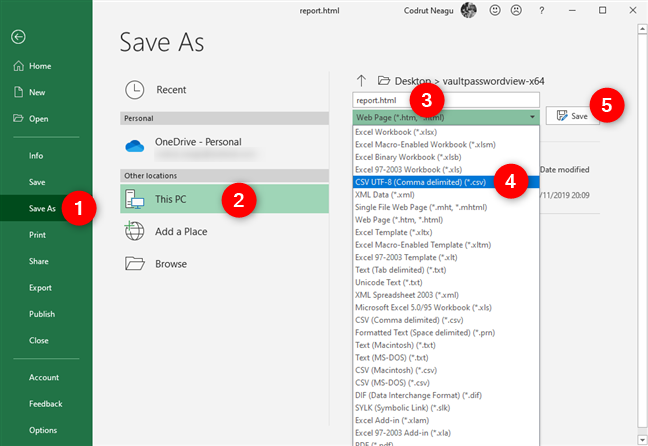
Guardar el archivo HTML como un archivo CSV
Eso es todo: ahora puede cerrar VaultPasswordView y usar el archivo HTML o CSV que almacena las contraseñas de su navegador Edge o Internet Explorer como mejor le parezca.
Cómo exportar contraseñas de Google Chrome
Comience abriendo Google Chrome. Luego, abra su menú haciendo clic o tocando el botón que parece tres puntos suspendidos, que se encuentra en la esquina superior derecha de la ventana.
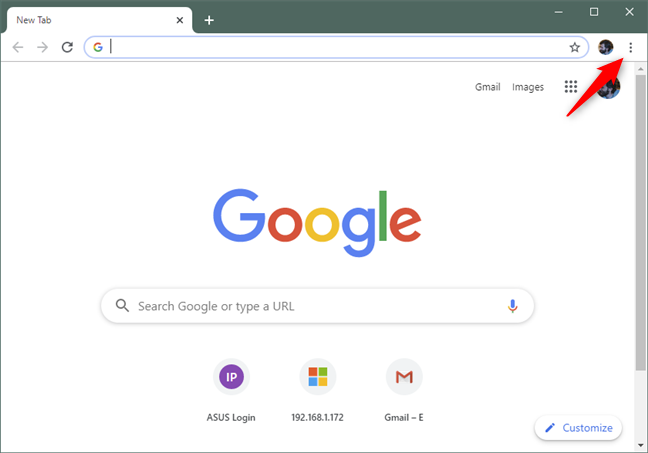
El botón Personalizar y controlar Google Chrome
En el menú de Chrome, haga clic o toque Configuración .
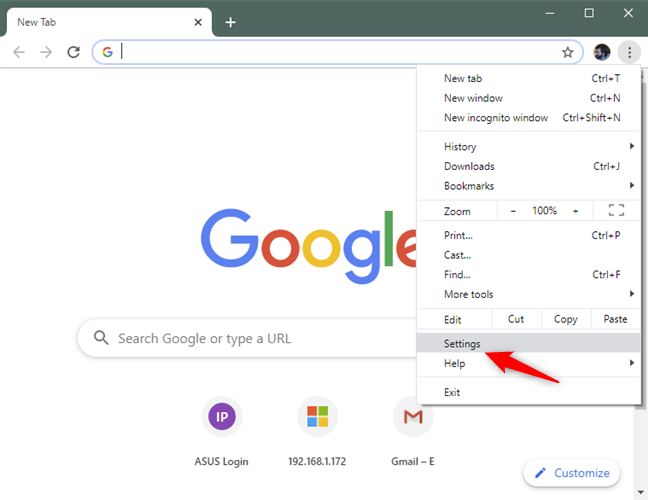
La opción Configuración del menú de Chrome
Se abre una nueva pestaña llamada Configuración . En él, desplázate hasta llegar a la sección Autocompletar y haz clic o toca en Contraseñas .
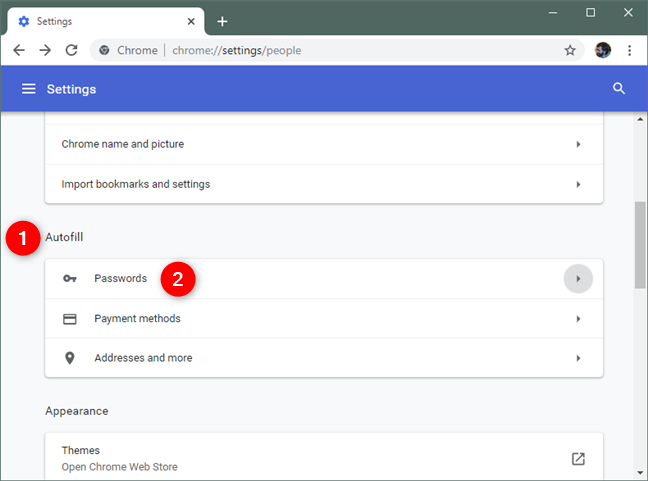
Las opciones de Contraseñas de la configuración de Autocompletar
Chrome ahora debería cargar la configuración de Contraseñas . En el lado derecho, haga clic o toque el botón de menú Contraseñas guardadas , que parece tres puntos apilados verticalmente.
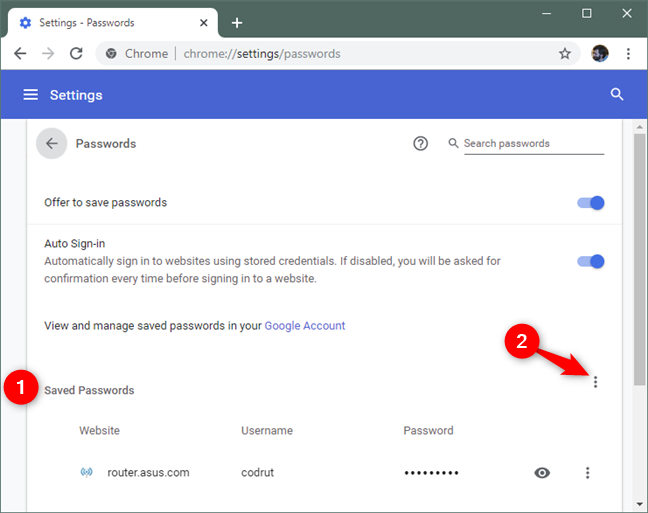
El botón de configuración adicional de la sección Contraseñas guardadas
El menú tiene solo una opción llamada Exportar contraseñas. Haga clic o tóquelo.
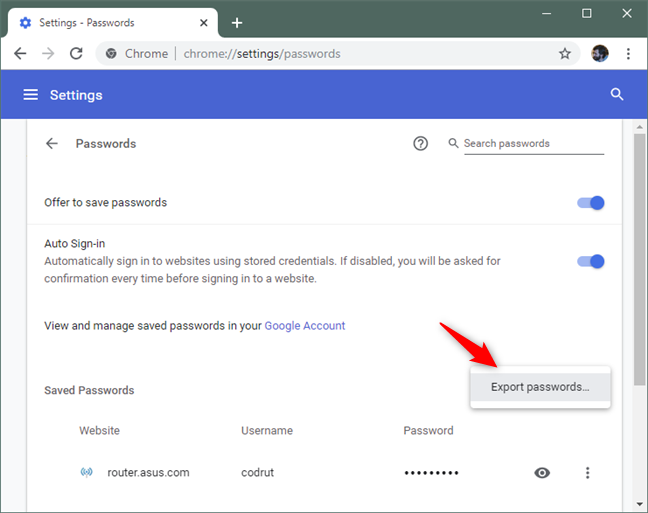
La opción Exportar contraseñas
Luego, Google Chrome le dice que "Sus contraseñas serán visibles para cualquier persona que pueda ver el archivo exportado". Eso sucede porque todas las contraseñas almacenadas en su navegador se guardan en un archivo CSV que no está encriptado y cualquiera puede leerlo usando cualquier editor de texto simple. Haga clic o toque en Exportar contraseñas .
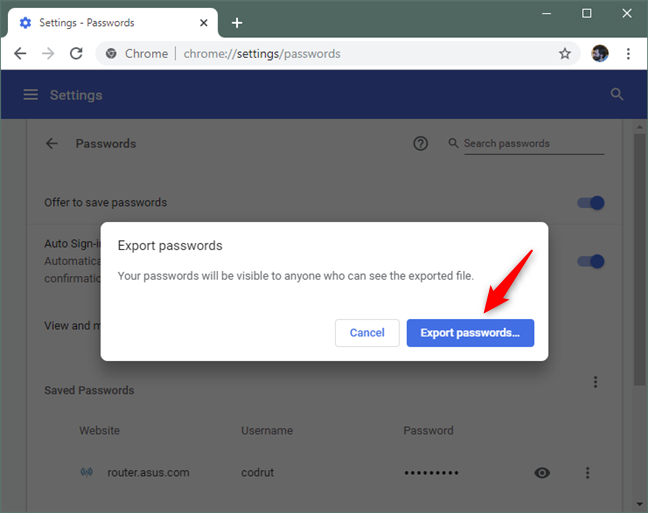
Confirmar que desea exportar contraseñas de Chrome
Ahora Google Chrome pregunta dónde desea guardar sus contraseñas. Elija la ubicación (1) y el nombre (2) que prefiera para el archivo CSV y luego haga clic o toque Guardar (3).
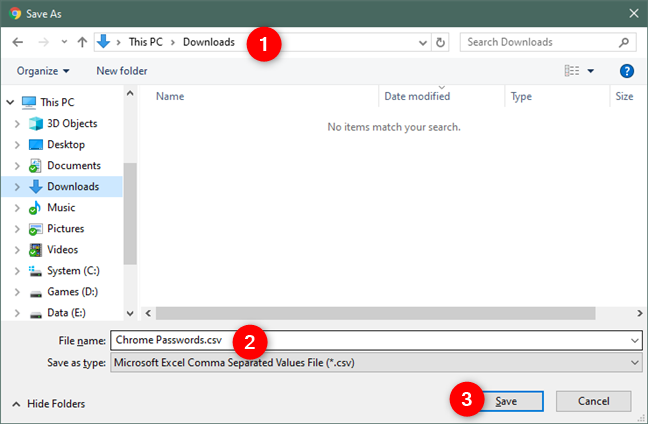
Elegir una ubicación, un nombre y un tipo de archivo para el archivo de contraseñas
¡Eso es! Ahora todas sus contraseñas están disponibles para ver y usar en el archivo CSV que especificó.
Cómo exportar contraseñas de Opera
Comience abriendo Opera. Luego, haga clic o toque el botón "O" en la esquina superior izquierda de la ventana para acceder al menú principal del navegador. En él, selecciona Configuración .
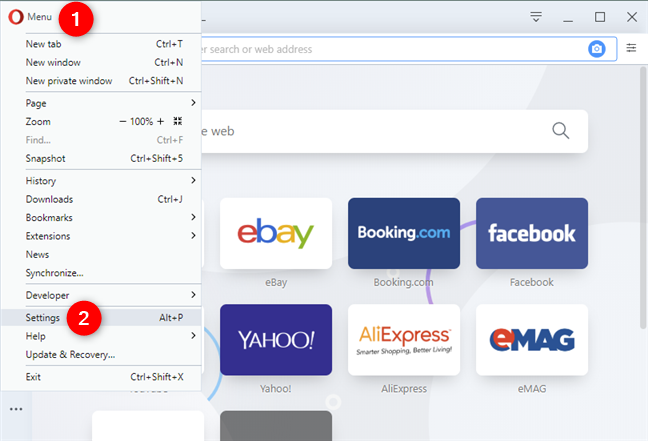
La opción Ajustes del Menú de Opera
En la página Configuración de Opera , haga clic o toque Avanzado a la izquierda y seleccione Privacidad y seguridad .
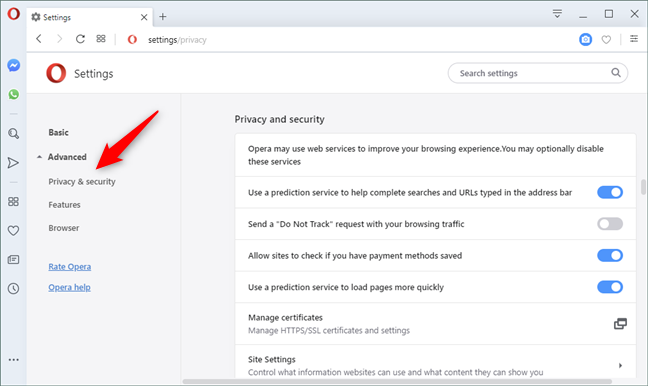
Las opciones de privacidad y seguridad de la configuración avanzada de Opera
En el lado derecho de la ventana, desplácese hasta llegar a la sección llamada Autocompletar y haga clic o toque Contraseñas .
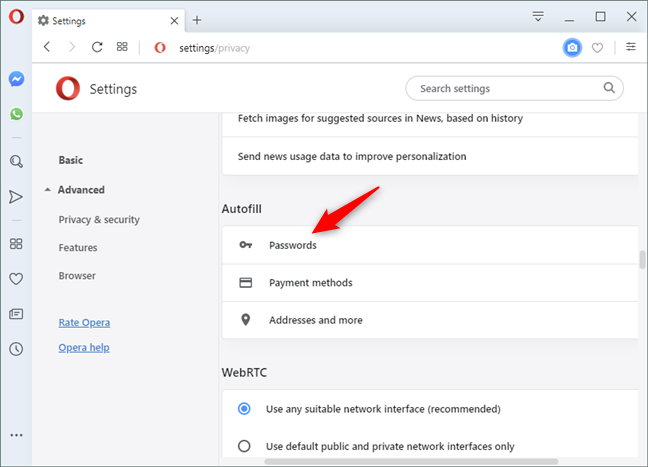
Las opciones de Contraseñas de la sección Autocompletar
Opera ahora debería cargar una sección de configuración llamada Contraseñas guardadas . En el lado derecho, busque el botón de tres puntos y haga clic o tóquelo.
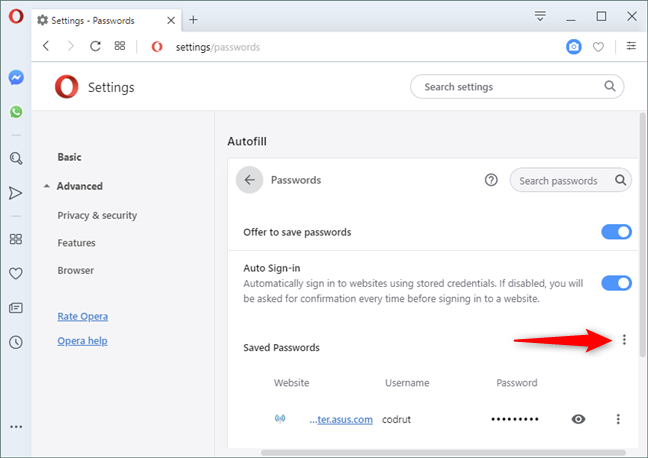
El botón de opciones adicionales de la sección Contraseñas guardadas
La única opción que obtiene es Exportar contraseñas . Haga clic o tóquelo.
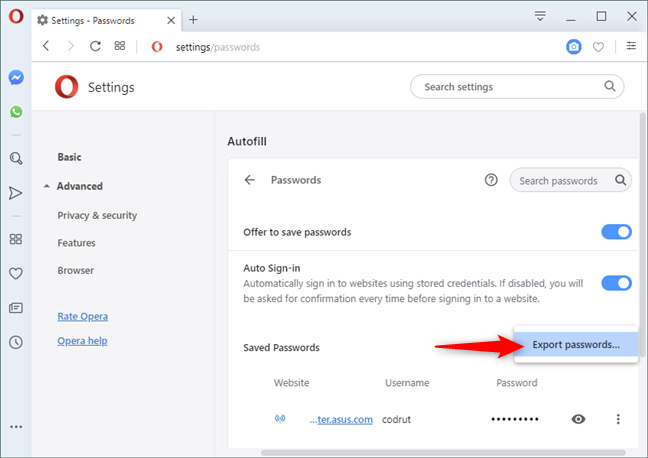
La opción Exportar contraseñas en Opera
Se le dice que "Su contraseña será visible para cualquier persona que pueda ver el archivo exportado". Para continuar, presione el botón "Exportar contraseñas" .
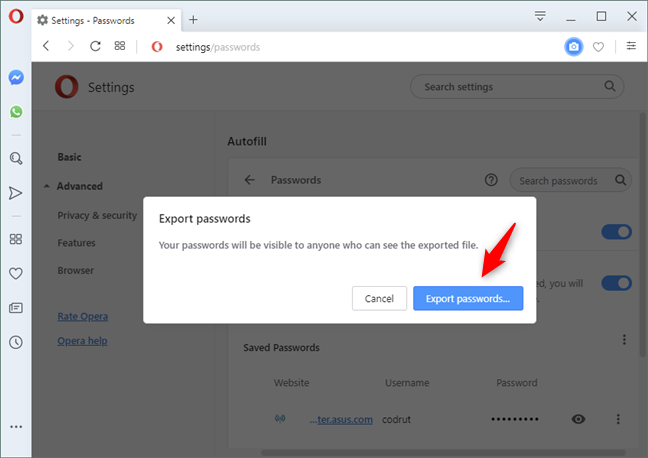
Confirmar que desea exportar las contraseñas que guardó en Opera
Elija la ubicación que prefiera y haga clic o toque Guardar .
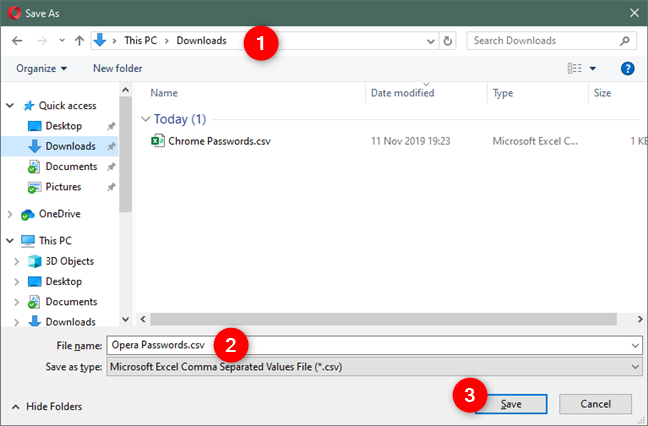
Elegir una ubicación, un nombre y un tipo de archivo para el archivo Opera Passwords
¡Eso es! Ahora todas sus contraseñas están disponibles para ver y usar en el archivo que especificó.
¿Por qué desea exportar las contraseñas que guardó en su navegador web?
Todo el mundo tiene su razón para hacerlo. Sin embargo, tenemos curiosidad por saber, ¿cuál fue el tuyo? ¿Quería exportar sus contraseñas guardadas desde su navegador porque quería moverlas a una nueva computadora e importarlas a un nuevo navegador web? ¿Quizás quería mover sus contraseñas a un servicio de administración de contraseñas? ¿Hay otras razones? Comparta sus pensamientos, preguntas o consejos en la sección de comentarios a continuación.